En muchas ocasiones es una buena idea reiniciar un Apple TV para solucionar algunos errores o cuando no responde. En términos generales, son muchos los problemas en diferentes dispositivos que se pueden solucionar simplemente reiniciándolo. Así que, siempre que tengamos algún problema, antes de intentar cualquier cosa más compleja, recomendamos reiniciar nuestro Apple TV.
En caso de que tengamos un problema con alguna app, recuerda que es posible desinstalar aplicaciones fácilmente y no haría falta reiniciar el dispositivo. Sin embargo, si nos vemos forzados a reiniciar Apple TV y no soluciona el problema que tenemos, quizás tendríamos que considerar en restablecer los valores de fábrica.
Reiniciar desde el menú de configuración
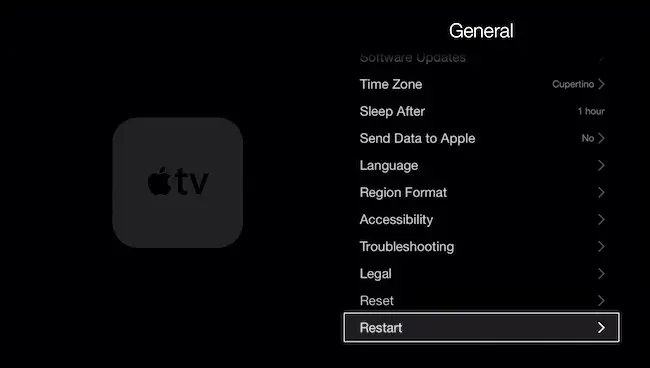
En caso de que nos veamos obligados a reiniciar un Apple TV, podemos hacerlo de manera sencilla como si fuera un ordenador, la opción se encuentra en la app de Configuración que viene con tvOS. Lo primero que tendremos que hacer es encontrar la app Configuración, la cual estará en la pantalla de inicio y tendrá un ícono en forma de engranaje. Una vez que estemos en Configuración, vamos a ir a Sistema y aquí encontraremos la opción Reiniciar.
Para los modelos de Apple TV más antiguos, vamos a tener que dirigirnos a Ajustar > General > Reiniciar. Luego de esto la pantalla de Apple TV se pondrá de color negro durante unos segundos y después veremos el logo de Apple, lo que significa que se está volviendo a iniciar.
Reiniciar desde el control remoto
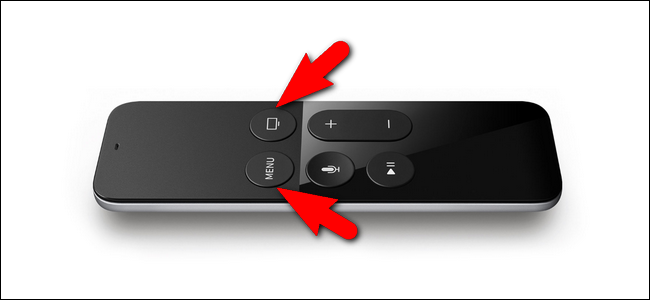
Otra opción para poder reiniciar nuestro Apple TV es usando los botones que vienen incluidos en nuestro control remoto. Esto puede ser bastante útil cuando no veamos bien la pantalla, por ejemplo. Las instrucciones a seguir variarán un poco dependiendo del control que tengamos.
- Usando Siri Remote de primera generación (es negro con panel táctil) vamos a tener que mantener presionado el botón de Menú y el ícono de TV al mismo tiempo hasta que veamos la luz de estado de Apple TV parpadeando.
- En el caso del control de segunda generación (este vendría a ser plateado con un círculo direccional), tendremos que mantener presionado el botón Atrás (<) y el botón con el ícono de TV hasta que la luz de estado comience a parpadear.
Reiniciar desconectando

Algunos dispositivos no tienen interruptores para reiniciar o apagar, entonces en estos casos es necesario desconectarlo por completo de la corriente para reiniciarlo. Esto hará que el sistema operativo se vuelva a cargar y actualizarse, no se perderá ninguna configuración.
En el caso de Apple TV es demasiado fácil, tomamos el cable de alimentación y lo desenchufamos del tomacorriente, esperamos un minuto y lo volveremos a enchufar. Volveremos a ver el logo de Apple en la pantalla de nuestro televisor y significará que se está iniciando nuevamente.


¿Tienes alguna pregunta o problema relacionado con el tema del artículo? Queremos ayudarte.
Deja un comentario con tu problema o pregunta. Leemos y respondemos todos los comentarios, aunque a veces podamos tardar un poco debido al volumen que recibimos. Además, si tu consulta inspira la escritura de un artículo, te notificaremos por email cuando lo publiquemos.
*Moderamos los comentarios para evitar spam.
¡Gracias por enriquecer nuestra comunidad con tu participación!